wps文字中如何插入一个“基本列表”图形
1、新建wps一篇文字。如下图:
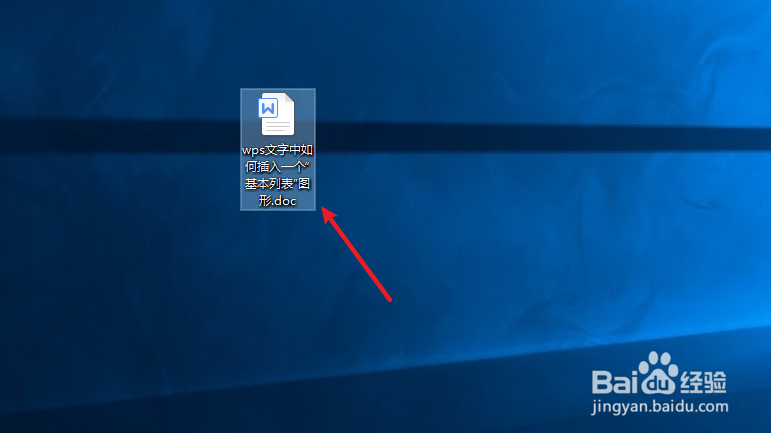
2、点击独膨wps文字中的“插入”工具栏。如下图:
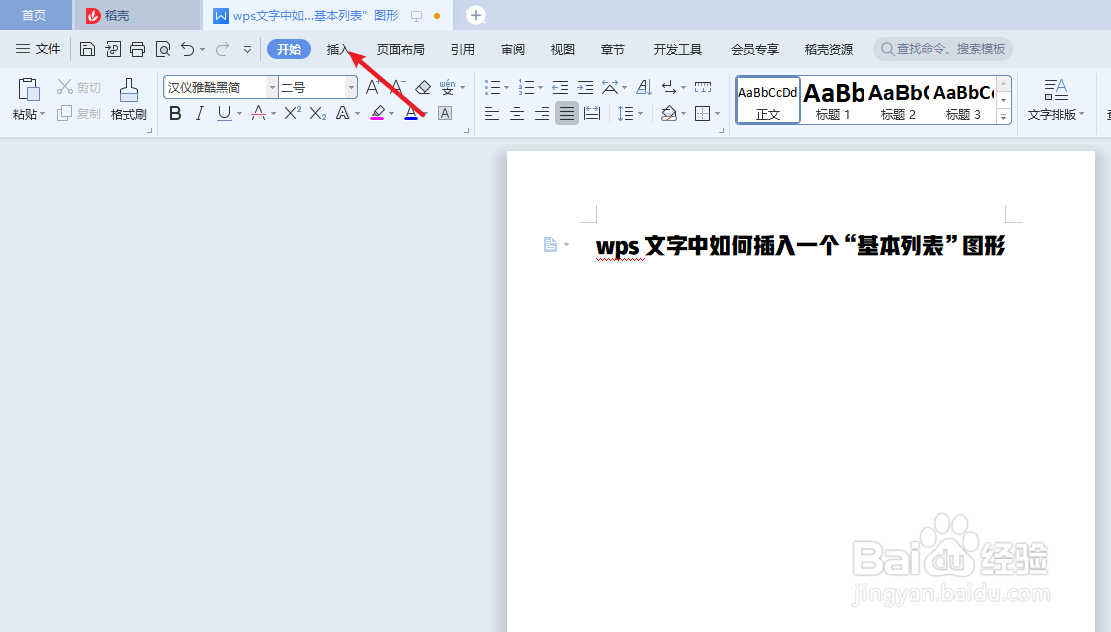
3、在wps文字插入茄躲工具栏中点击“智能图形”。如下图:

4、在wps文字“吐总露智能图形”-“列表”中选择“基本列表”。如下图:

5、下面预览wps文字中插入的“基本列表”图形效果。如下图:

6、总结:wps文字中如何插入一个“基本列表”图形
(1)新建wps一篇文字
(2)点击wps文字中的“插入”工具栏
(3)在wps文字插入工具栏中点击“智能图形”
(4)在wps文字“智能图形”-“列表”中选择“基本列表”
(5)预览wps文字中插入的“基本列表”图形效果
声明:本网站引用、摘录或转载内容仅供网站访问者交流或参考,不代表本站立场,如存在版权或非法内容,请联系站长删除,联系邮箱:site.kefu@qq.com。
阅读量:48
阅读量:73
阅读量:128
阅读量:162
阅读量:22